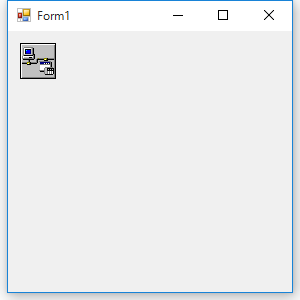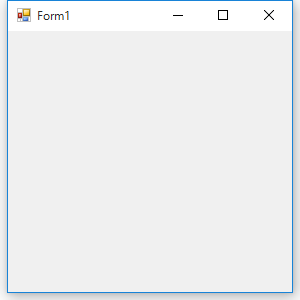クライアント設定
Visual Basicでクライアントアプリケーションの作成を行います。
1.Visual Basicを起動します。
2.ツールボックスで右クリックし、メニュー[アイテムの選択]を選択します。
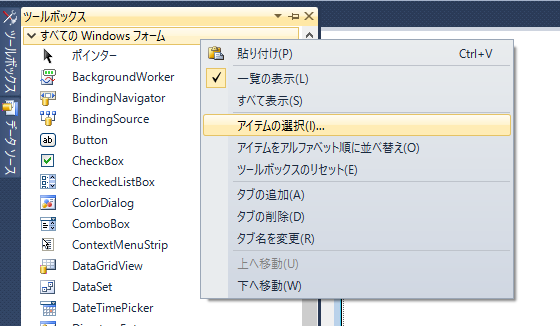
3.「COMコンポーネント」の「Roboticsware IPLink Ver6.0」にチェックを付けて、「OK」をします。
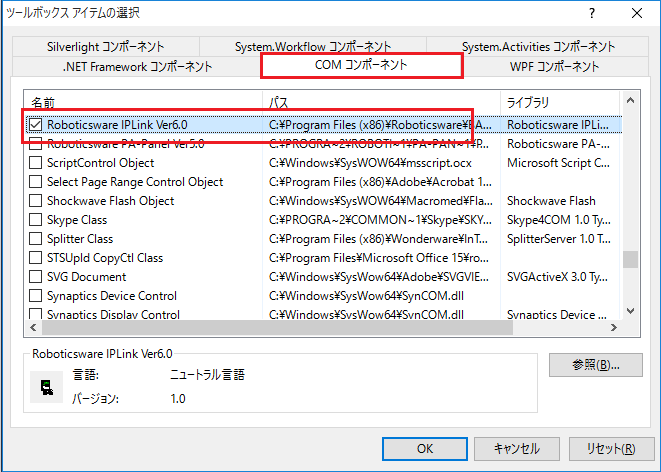
4.コントロールをフォームに貼り付けます。
ツールバーから「IPLink」オブジェクトを選択し、フォームに貼り付けます。
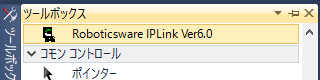
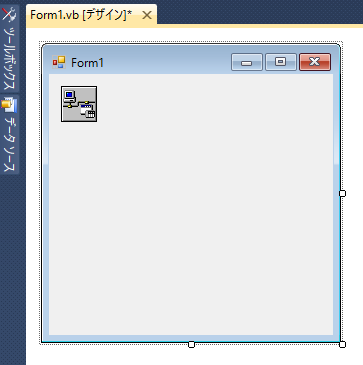
5.プロパティを設定します。
IPLinkコントロールのプロパティに、以下の設定をおこないます。
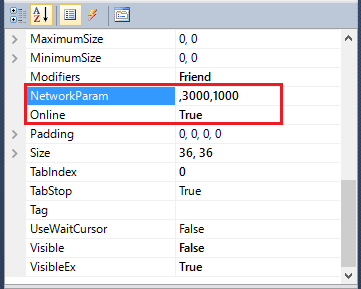
NetworkParam : 「,3000,1000」
Online : 「True」
NetworkParamは「サーバIPアドレス,サーバポート番号,更新周期」の順にパラメータを設定します。IPアドレスに何も指定していない場合は、自動的に取得されたIPアドレスが使用されます。IPアドレスを指定する場合は固定値を設定してください。
OnlineをTRUEにすると、サーバと接続され通信可能な状態になります。
|
NetworkParamにて「サーバIPアドレス,サーバポート番号,更新周期」に続けて、「通信タイムアウト(秒),接続時タイムアウト(秒)」を設定できます。
例)「,3000,1000,10,10」
タイムアウトの設定のところで、「-1」を設定すると、OS依存でタイムアウト時間が決定されます。OS依存の場合10分以上待たされることもありますのでご注意ください。なにも設定しないとデフォルト値(通信タイムアウト:5、接続時タイムアウト:-1)になります。 |
|
IPLinkのコントロールはそのままコンパイルして実行すると画面上に表示されてしまいます。もし、非表示にしたい場合は、プロパティのVisibleをFalseに指定してください。
|